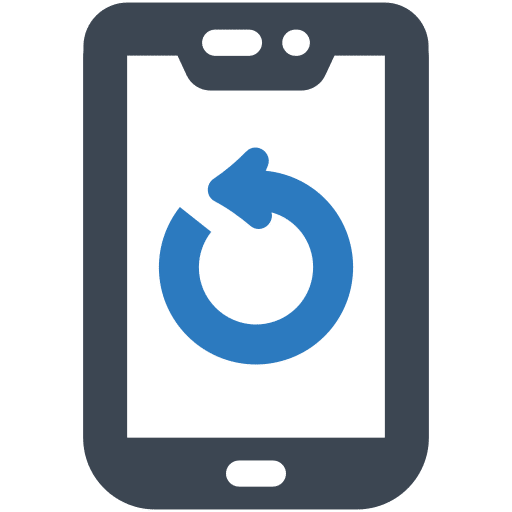iTunes ha sido reemplazado recientemente por uno nuevo Apple aplicación llamada “Apple dispositivos". Donde iTunes era una colección con diferentes funciones, estas funciones ahora se dividen en tres aplicaciones diferentes. Mediante el "Apple dispositivos” ahora puedes hacer una copia de seguridad de tu iPhone y en esta guía paso a paso explico cómo funciona.
Apple devices es una aplicación gratuita que puedes usar para administrar tu iPhone en una computadora con Windows 11. Apple Los dispositivos no solo son útiles para realizar copias de seguridad, sino que también pueden hacer más.
- Puede transferir fotos, archivos, música, películas y más entre su Appledispositivo y PC con Windows. Esto es especialmente útil si no usas iCloud para tus fotos o quieres transferir ciertos archivos directamente entre dispositivos.
- La aplicación ofrece opciones para realizar copias de seguridad de su Appledispositivos y recuperar estos datos cuando sea necesario. Esto garantiza que sus datos importantes estén seguros y sean fáciles de recuperar.
- La aplicación le permite actualizar su dispositivo, crear copias de seguridad y restauraciones, y sincronizar contenido específico como música o películas si tiene un Apple Musica de Apple tiene una suscripción a TV+. Sin embargo, se ha observado que la aplicación ofrece menos opciones en comparación con iTunes, como por ejemplo, ninguna opción para sincronizar su dispositivo a través de Wi-Fi.
Para hacer una copia de seguridad de su iPhone, siga los pasos a continuación.
copia de seguridad del iPhone con Apple Dispositivos en Windows 11
Para comenzar, abra Microsoft Store en su computadora. Busque en Microsoft Store: Apple Dispositivos y descargue e instale esta aplicación.
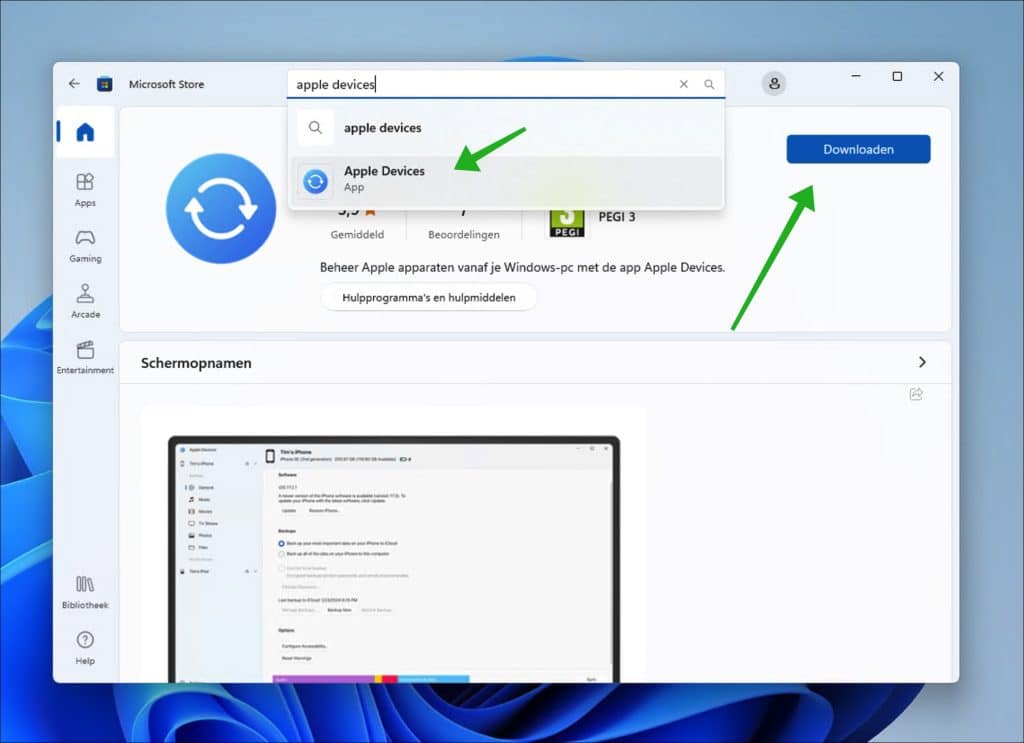
Ahora conecte su iPhone a su computadora con Windows 11 usando el cable original.
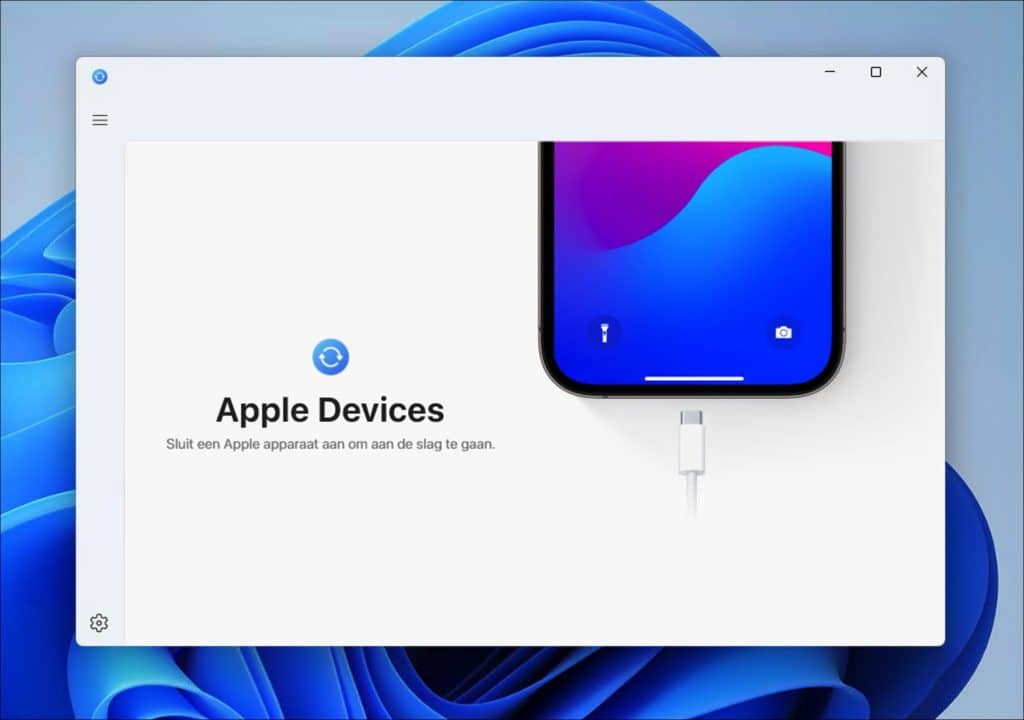
En su computadora, haga clic en Confiar cuando la conexión sea exitosa y siga los pasos en su iPhone para conectarse exitosamente a su computadora.
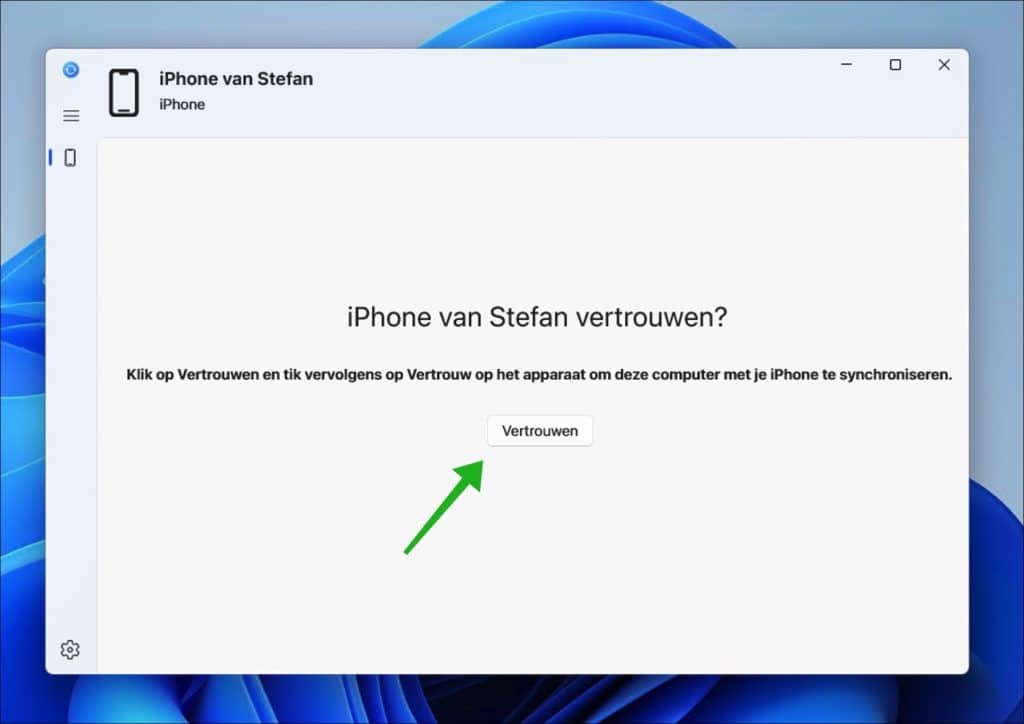
Una vez que la conexión se haya establecido exitosamente, podrás hacer una copia de seguridad de tu iPhone.
Puede hacer una copia de seguridad de sus datos en su iPhone seleccionando la opción "Hacer una copia de seguridad de todos los datos de su iPhone en esta computadora".
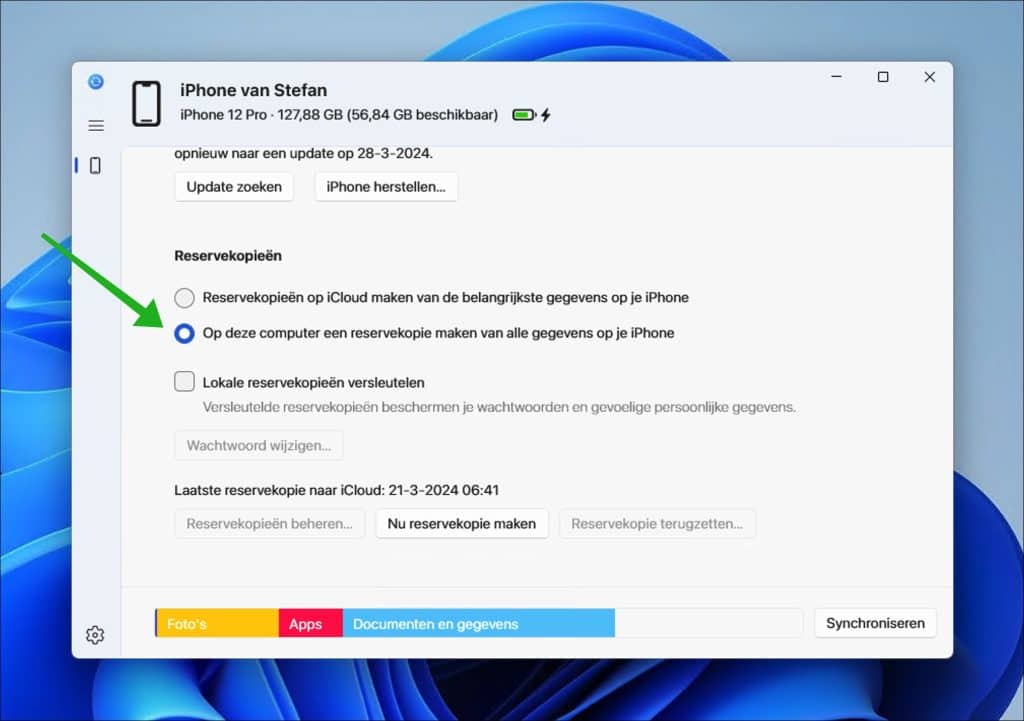
Considere cifrar la copia de seguridad local con una contraseña si comparte la computadora con otros usuarios o desea proteger la información personal. Para hacer esto, habilite la opción "Cifrar copias de seguridad locales" e ingrese una contraseña para esta copia de seguridad cifrada.
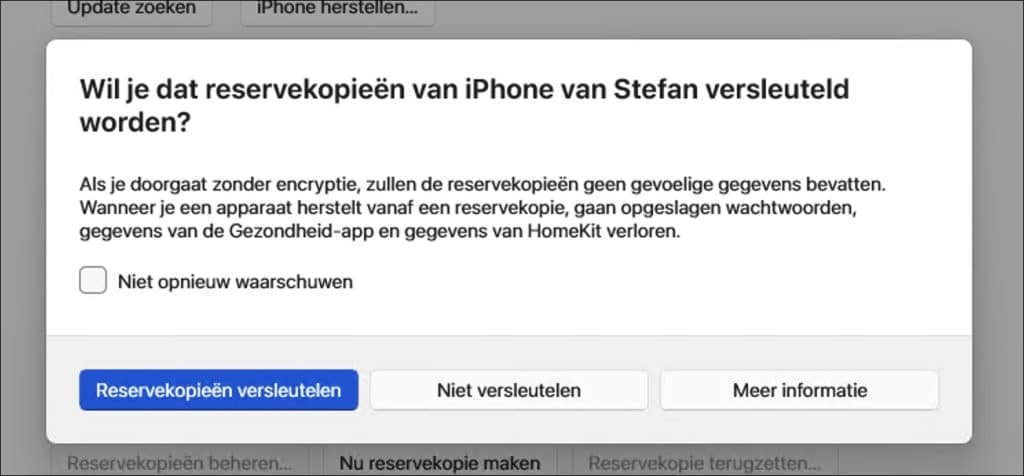
Cuando esté listo para realizar una copia de seguridad, haga clic en "Hacer copia de seguridad ahora" para crear una copia de seguridad local de su iPhone en Windows 11.
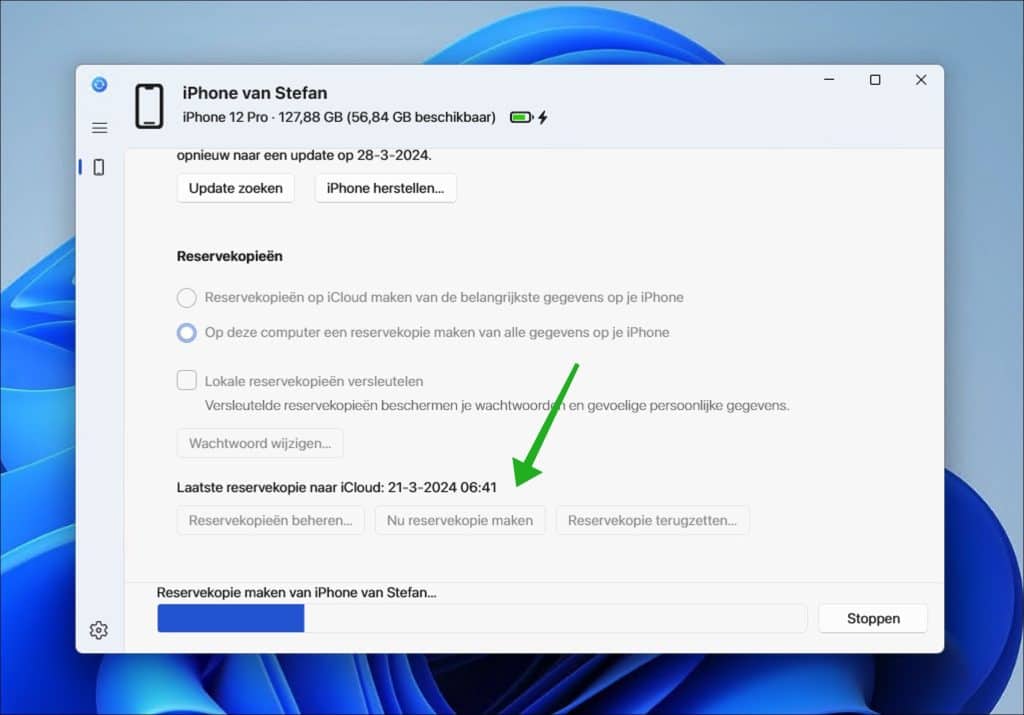
Luego puede administrar las copias de seguridad haciendo clic en el botón "Administrar copias de seguridad". Aquí puedes eliminar copias de seguridad y con esto liberar espacio en disco.
Espero haberte informado con esto. ¡Gracias por leer!